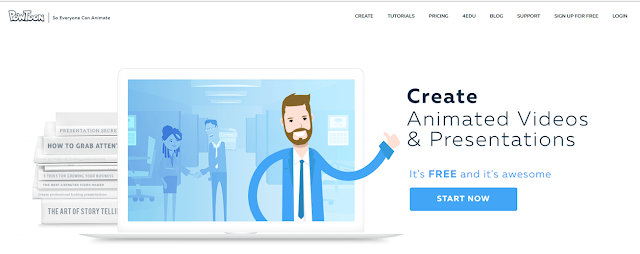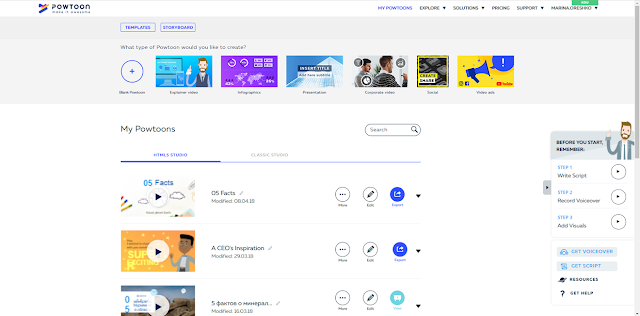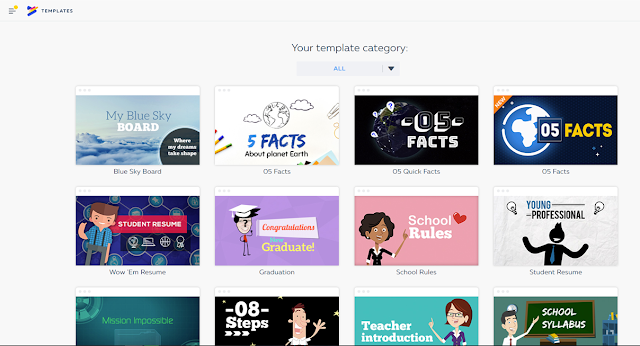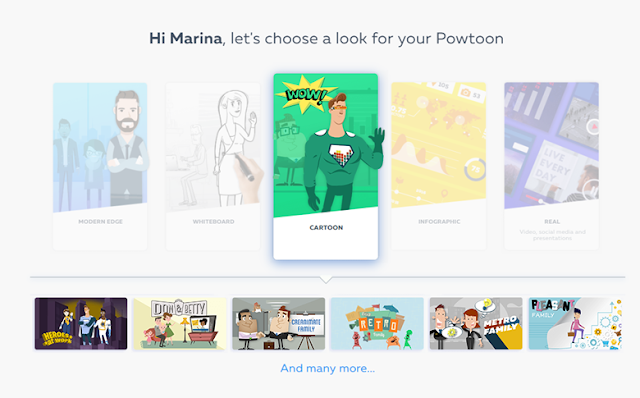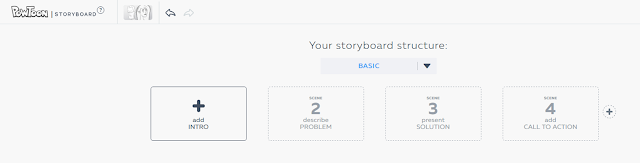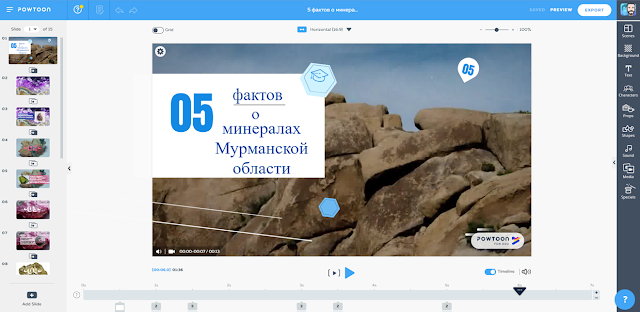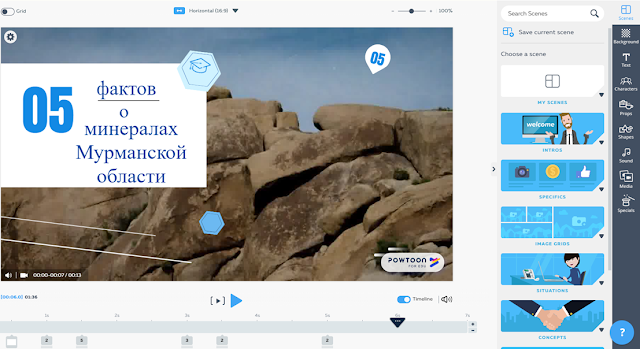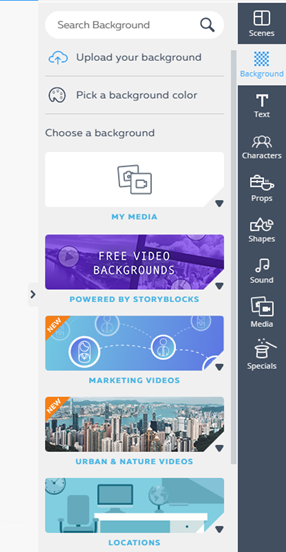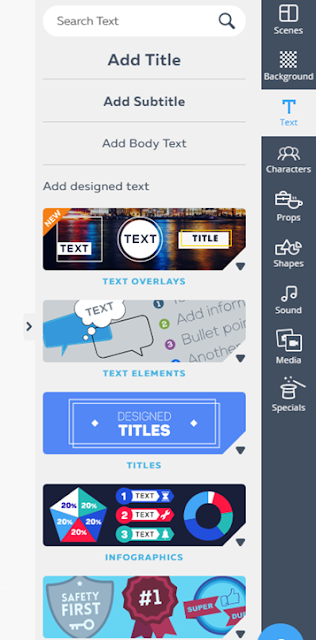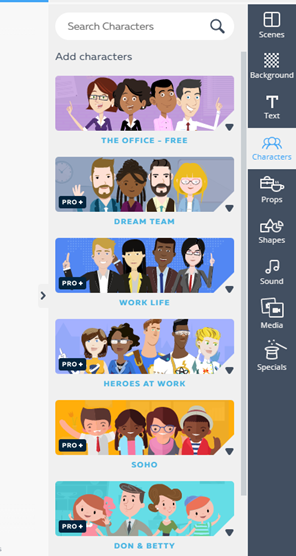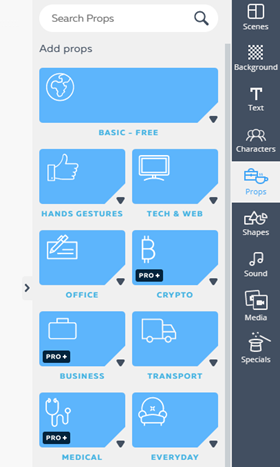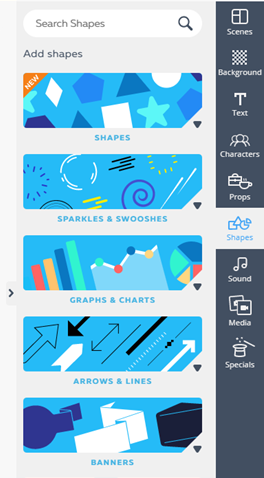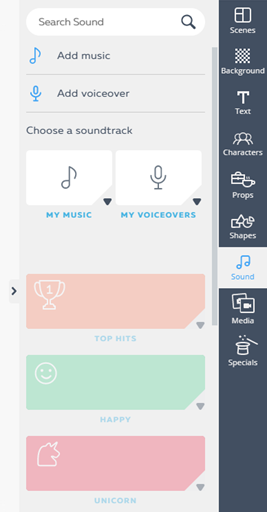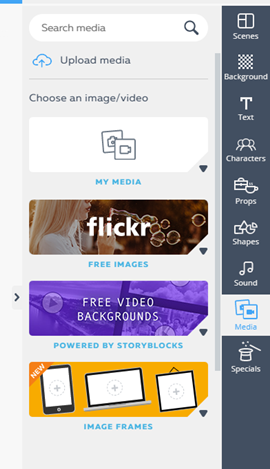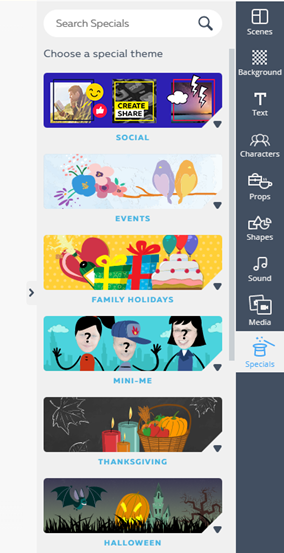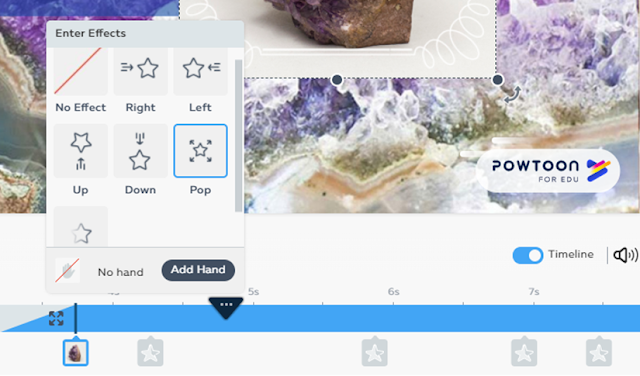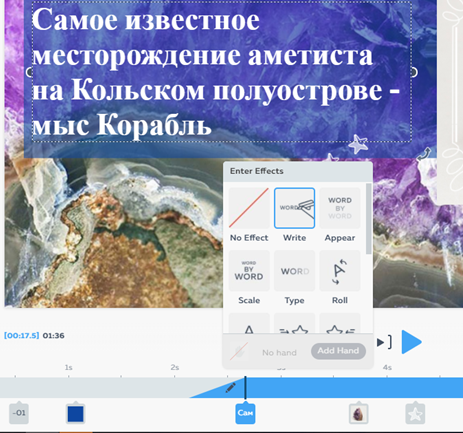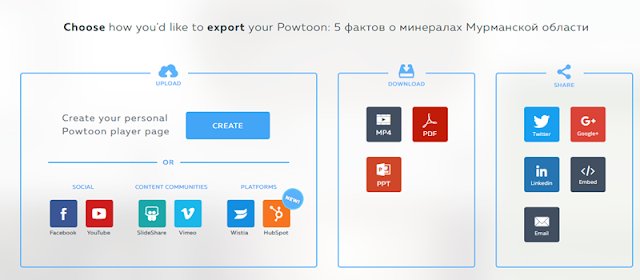Сервис PowToon
Сервис PowToon
PowToon - это не скрайбинг в чистом виде, хотя основные принципы RSA-презентации здесь все же соблюдены. Во-первых, налицо эффект параллельного следования. Во-вторых, в кадре периодически появляется компьютерная "рука", которая хотя и не рисует, но хорошо пишет и вытаскивает картинки на экран.
Создатели назвали PowerToon генератором анимационных презентаций. В этом онлайн-сервисе можно создать видео на основе шаблона или с "чистого листа".
Бесплатные возможности сервиса несколько ограничены: по шаблону можно создать видео до 45 секунд, а без шаблона – до 5 минут. С одного аккаунта можно бесплатно экспортировать на YouTube до 5 работ, а можно встроить их на страницу сайта или блога.
ИНСТРУКЦИЯ ПО ПРИМЕНЕНИЮ:
Для начала зарегистрируемся. Заходим на сайт, нажимаем "Start Now".
Можно зарегистрироваться, указав свой e-mail и придумав пароль. А можно воспользоваться аккаунтом от Google, Facebook, LinkedIn.
И вот Вы попадаете в свой личный кабинет. Здесь находится список уже сделанных Вами шедевров. Если Вы еще ничего не "натворили", библиотека проектов будет пуста.
Для начала работы можно нажать вверху "Templates" - и начать работу с выбора подходящего шаблона. А можно выбрать "Storyboard" (Раскадровки) - и оттолкнуться от сценария будущего видеоролика.
Выбор шаблонов довольно обширный.
Можно перед окончательным выбором просмотреть шаблон (кнопка "Preiew" - "Просмотреть"). И уже потом уверенно нажать "Use" - "Использовать". Сервис покажет раскадровку будущего видео. Осталось нажать "Continue" и начать редактировать выбранный шаблон.
Если мы нажали "Storyboard", выбираем стиль: мультик, инфографика, профессиональный, цветной, рисованный...
Умный сервис уже подумал за нас и тут же предлагает вот такую схему для создания презентации. Это самый простой вариант: введение (заставка), проблема, решение, призыв к действию.
Кстати, схем здесь несколько. Кроме основной (Basic), есть схемы для бизнеса, образования, праздников, презентации новых услуг и продуктов. По таким шаблонам очень удобно создавать разные рекламные продукты, приглашения на мероприятия и тому подобное.
Дальше - всё просто. Нажимаем на значок "+" на каждом слайде и выбираем из библиотеки шаблонов подходящие. Библиотека располагается чуть ниже. Можно выбрать "Blank" (пустой слайд) и самому наполнить его информацией.
Когда все шаблоны расставлены по местам, нажимаем "Continue" и продолжаем...
Вот так выглядит рабочее поле.
Слева расположена панель слайдов (кадров) презентации. Новые слайды добавляются нажатием кнопки "Add Slide"
Справа от рабочего поля находится своеобразная "библиотека" для добавления в презентацию новых объектов.
Самая верхняя строка ("Scenes") помогает выбирать сценки для будущего видео.
"Bасkground" помогает подобрать достойный фон слайду. Можно выбрать из предложенного ассортимента, а можно загрузить и своё изображение - с ПК (upload your background) или через поиск.
Строка "Text"добавляет в кадр текст разных видов и модификаций: заголовки, списки, "облачка" с надписями, тексты в рамочках и без...
"Characters" — это персонажи презентации. Они меняются в зависимости от стиля, который мы решим выбрать. При наведении на них курсора появляется всплывающая подсказка о том, на что способен тот или иной герой: есть добрые, веселые, смеющиеся, озадаченные герои.
"Props" - это разные неодушевленные объекты для презентации, начиная пуговицей и заканчивая бриллиантом, рассортированные по категориям.
Еще для оформления можно использовать "Shapes": стрелочки, галочки, геометрические формы, линии, "облачка" и "выноски".
Раздел "Sound" добавляет "озвучку" к видеопрезентации: можно загрузить музыкальный фон c ПК (Add music), а можно добавить голосовое сопровождение (Add voiceover), записав его онлайн или добавив с компьютера и облака. В сервисе есть большая библиотека музыкальных треков, рассортированных по направлениям, длительности, настроению и т.д.
Последний раздел "Specials" специализируется на производстве поздравительных видеооткрыток.
Оживляем презентацию
Внизу под основным полем с анимацией находится шкала времени, на которой видна последовательность появления различных объектов. По умолчанию она отключена, "включается" с помощью "ползунка", который нужно перевести вправо (On).
Под лентой времени находятся иконки, связанные с объектами. Если кликнуть по любой из них, выделится соответствующий объект в рабочем поле.
На шкале отображается время появления и исчезновения объекта, а также эффекты, связанные с этими событиями.

На ленте времени можно настраивать способ появления и исчезания героя в кадре и даже подключать анимированную руку, которая будет выносить картинки на экран (Add Hand).
Анимированная рука ещё может писать тексты. Для включения её в процесс, щёлкаем по тексту в кадре и выбираем эффект "Write". Среди текстовых эффектов, кроме пишущей руки, - вылетающие и проявляющиеся всеми способами буквы.
Сценку в любой момент можно проиграть - для этого внизу под слайдом есть синяя кнопка со стрелкой вправо (Play). Удлинить или укоротить слайд можно, нажав значок " +" или "-" в конце шкалы времени.
Очень полезная клавиша "Save"помогает сохранить работу. Кнопка "Preview" включает предварительный просмотр всей видеопрезентации. Кнопка "Export" публикует работу в Сети и помогает ею делиться со зрителями.
Публикуем презентацию
Бесплатно можно экспортировать созданную презентацию в формат PPT или PDF, поделиться ею в социальных сетях или получить код (Embed) для встраивания на страницу блога или сайта. А можно экспортировать её на свой канал YouTube.
Во время экспорта PowToon запросит доступ к Вашему аккаунту на YouTube (доступ надо разрешить), а затем начнет загрузку (по умолчанию стоит бесплатная загрузка - Free Medium).
Бесплатно можно экспортировать только 5 видеопрезентаций с качеством 360p и водяным знаком. На экспорт видео потребуется определенное время.